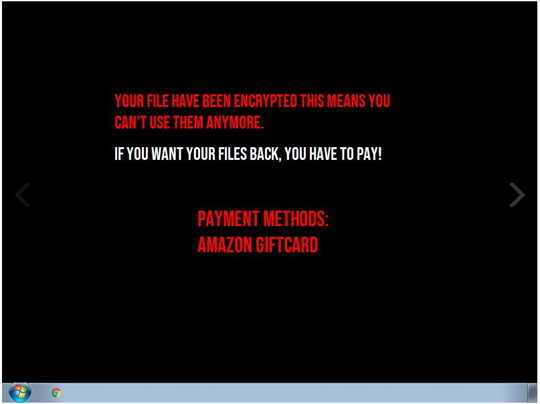Ransom_EBOLA.THJBEAH
Ransom:MSIL/Ryzerlo.A (Microsoft), Artemis!AFA900026CA0 (McAfee)
Windows

Type de grayware:
Ransomware
Destructif:
Non
Chiffrement:
Non
In the wild::
Oui
Overview
Fügt bestimmte Registrierungseinträge hinzu, um den Task-Manager zu deaktivieren. Dies verhindert, dass Benutzer den Malware-Prozess beenden, was normalerweise über den Task-Manager möglich ist.
Détails techniques
Installation
Schleust die folgenden Dateien ein:
- %Application Data%\wallpaper.bmp
- %User Profile%\Documents\pass.decrypt
(Hinweis: %Application Data% ist der Ordner 'Anwendungsdaten' für den aktuellen Benutzer, normalerweise C:\Windows\Profile\{Benutzername}\Anwendungsdaten unter Windows 98 und ME, C:\WINNT\Profile\{Benutzername}\Anwendungsdaten unter Windows NT und C:\Dokumente und Einstellungen\{Benutzername}\Lokale Einstellungen\Anwendungsdaten unter Windows 2000, XP und Server 2003.. %User Profile% ist der Ordner für Benutzerprofile des aktuellen Benutzers, normalerweise C:\Windows\Profile\{Benutzername} unter Windows 98 und ME, C:\WINNT\Profile\{Benutzername} unter Windows NT und C:\Dokumente und Einstellungen\{Benutzername} unter Windows 2000, XP und Server 2003.)
Schleust die folgenden Dateien ein und führt sie aus:
- %Application Data%\000payload.exe
(Hinweis: %Application Data% ist der Ordner 'Anwendungsdaten' für den aktuellen Benutzer, normalerweise C:\Windows\Profile\{Benutzername}\Anwendungsdaten unter Windows 98 und ME, C:\WINNT\Profile\{Benutzername}\Anwendungsdaten unter Windows NT und C:\Dokumente und Einstellungen\{Benutzername}\Lokale Einstellungen\Anwendungsdaten unter Windows 2000, XP und Server 2003.)
Andere Systemänderungen
Fügt die folgenden Registrierungseinträge hinzu:
HKEY_CURRENT_USER\Control Panel\Desktop
WallpaperStyle = 1
HKEY_CURRENT_USER\Control Panel\Desktop
TileWallpaper = 0
Fügt die folgenden Registrierungseinträge hinzu, um den Task-Manager zu deaktivieren:
HKEY_CURRENT_USER\Software\Microsoft\
Windows\CurrentVersion\Policies\
System
DisableTaskMgr = 1
Stellt auf dem System das folgende Bild als Desktop-Hintergrundbild ein:
Datendiebstahl
Folgende Daten werden gesammelt:
- Machine Name
- Username
Entwendete Daten
Speichert die entwendeten Informationen in der folgenden Datei:
- %User Profile%\Documents\pass.decrypt
(Hinweis: %User Profile% ist der Ordner für Benutzerprofile des aktuellen Benutzers, normalerweise C:\Windows\Profile\{Benutzername} unter Windows 98 und ME, C:\WINNT\Profile\{Benutzername} unter Windows NT und C:\Dokumente und Einstellungen\{Benutzername} unter Windows 2000, XP und Server 2003.)
Andere Details
Verschlüsselt Dateien mit den folgenden Erweiterungen:
- .txt
- .doc
- .docx
- .xls
- .xlsx
- .ppt
- .pptx
- .odt
- .jpg
- .png
- .csv
- .sql
- .mdb
- .sln
- .php
- .asp
- .aspx
- .html
- .xml
- .psd
- .exe
- .css
- .gif
- .mp3
- .mp4
Solutions
Step 1
Für Windows ME und XP Benutzer: Stellen Sie vor einer Suche sicher, dass die Systemwiederherstellung deaktiviert ist, damit der gesamte Computer durchsucht werden kann.
Step 3
Diesen Registrierungswert löschen
Wichtig: Eine nicht ordnungsgemäße Bearbeitung der Windows Registrierung kann zu einer dauerhaften Fehlfunktion des Systems führen. Führen Sie diesen Schritt nur durch, wenn Sie mit der Vorgehensweise vertraut sind oder wenn Sie Ihren Systemadministrator um Unterstützung bitten können. Lesen Sie ansonsten zuerst diesen Microsoft Artikel, bevor Sie die Registrierung Ihres Computers ändern.
- In HKEY_CURRENT_USER\Software\Microsoft\Windows\CurrentVersion\Policies\System
- DisableTaskMgr = "1"
- DisableTaskMgr = "1"
- In HKEY_CURRENT_USER\Control Panel\Desktop
- WallpaperStyle = "1"
- WallpaperStyle = "1"
- In HKEY_CURRENT_USER\Control Panel\Desktop
- TileWallpaper = "0"
- TileWallpaper = "0"
Step 4
Dateien erkennen und deaktivieren, die als Ransom_EBOLA.THJBEAH entdeckt wurden
- Für Windows 98 und ME Benutzer: Der Windows Task-Manager zeigt möglicherweise nicht alle aktiven Prozesse an. Verwenden Sie in diesem Fall einen Prozess-Viewer eines Drittanbieters, vorzugsweise Process Explorer, um die Malware-/Grayware-/Spyware-Datei zu beenden. Dieses Tool können Sie hier. herunterladen.
- Wenn die entdeckte Datei im Windows Task-Manager oder Process Explorer angezeigt wird, aber nicht gelöscht werden kann, starten Sie Ihren Computer im abgesicherten Modus neu. Klicken Sie auf diesen Link, um alle erforderlichen Schritte anzuzeigen.
- Wenn die entdeckte Datei nicht im Windows Task-Manager oder im Process Explorer angezeigt wird, fahren Sie mit den nächsten Schritten fort.
Step 5
Diese Datei suchen und löschen
- %Application Data%\wallpaper.bmp
- %User Profile%\Documents\pass.decrypt
- %Desktop%\READ_ME.txt
- %Application Data%\000payload.exe
Step 7
Durchsuchen Sie Ihren Computer mit Ihrem Trend Micro Produkt, und löschen Sie Dateien, die als Ransom_EBOLA.THJBEAH entdeckt werden. Falls die entdeckten Dateien bereits von Ihrem Trend Micro Produkt gesäubert, gelöscht oder in Quarantäne verschoben wurden, sind keine weiteren Schritte erforderlich. Dateien in Quarantäne können einfach gelöscht werden. Auf dieser Knowledge-Base-Seite finden Sie weitere Informationen.
Participez à notre enquête!